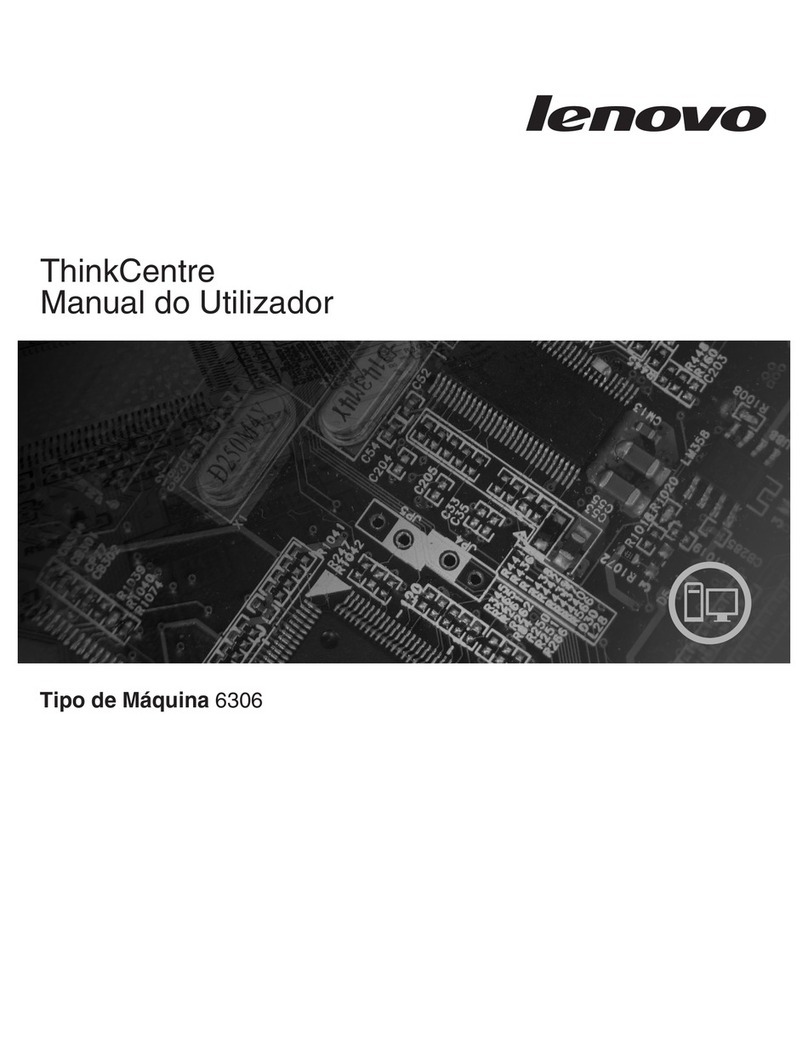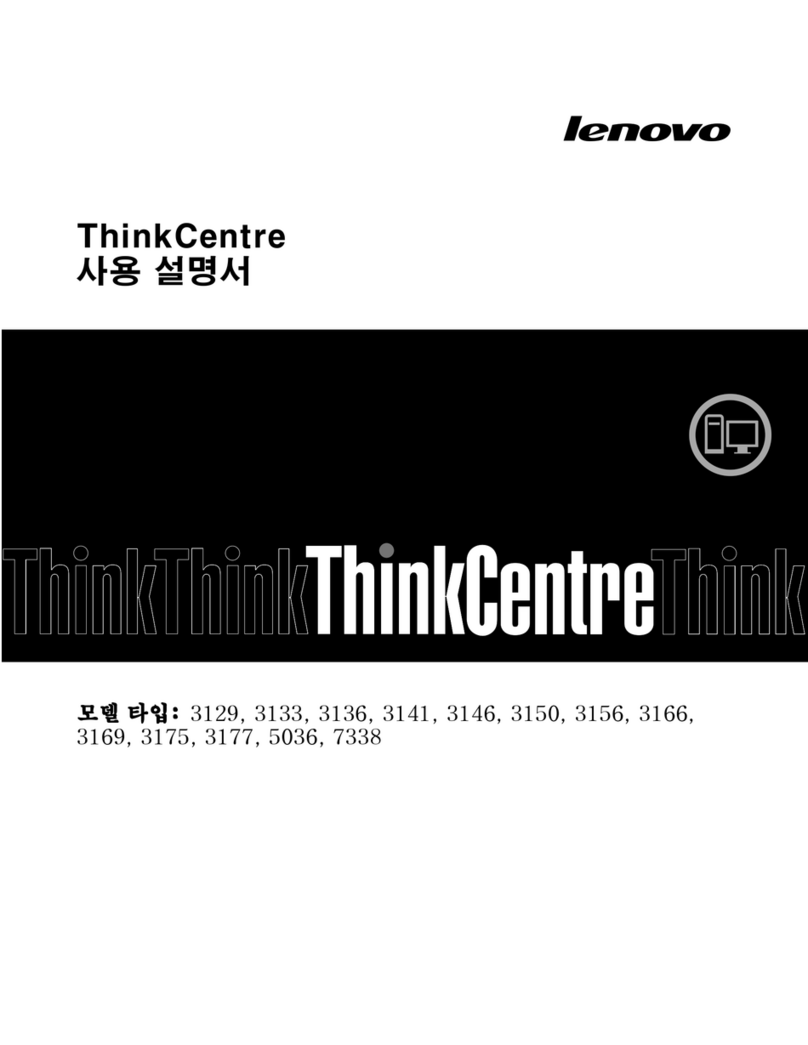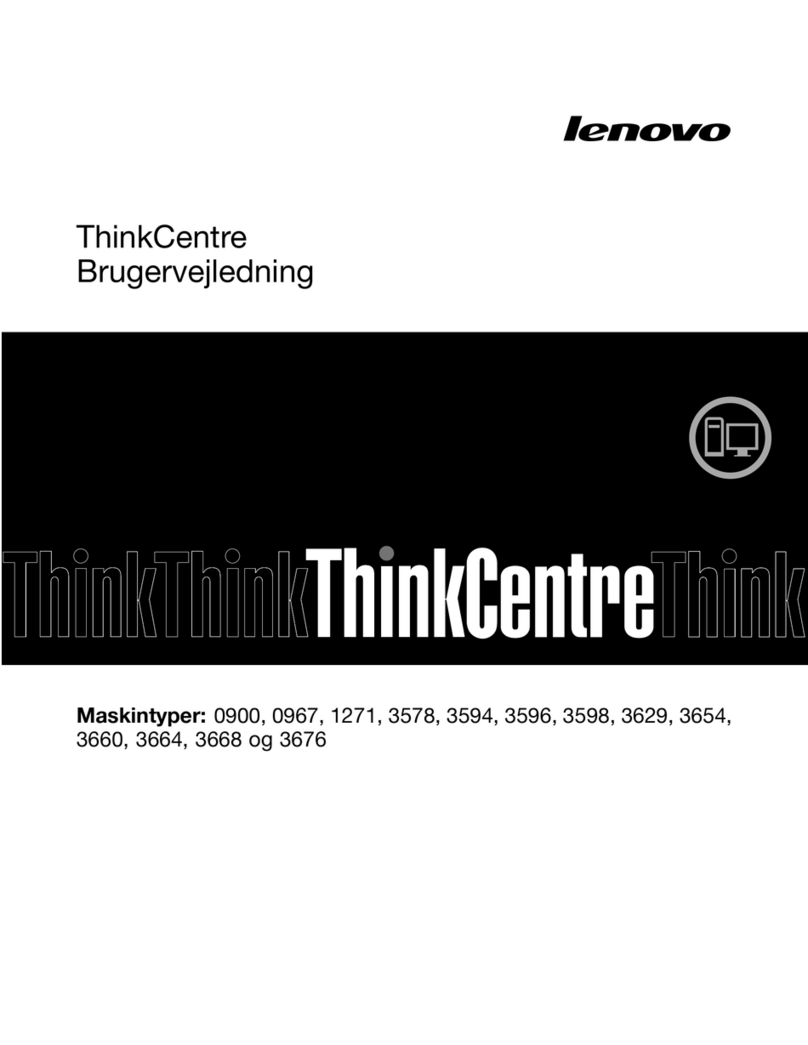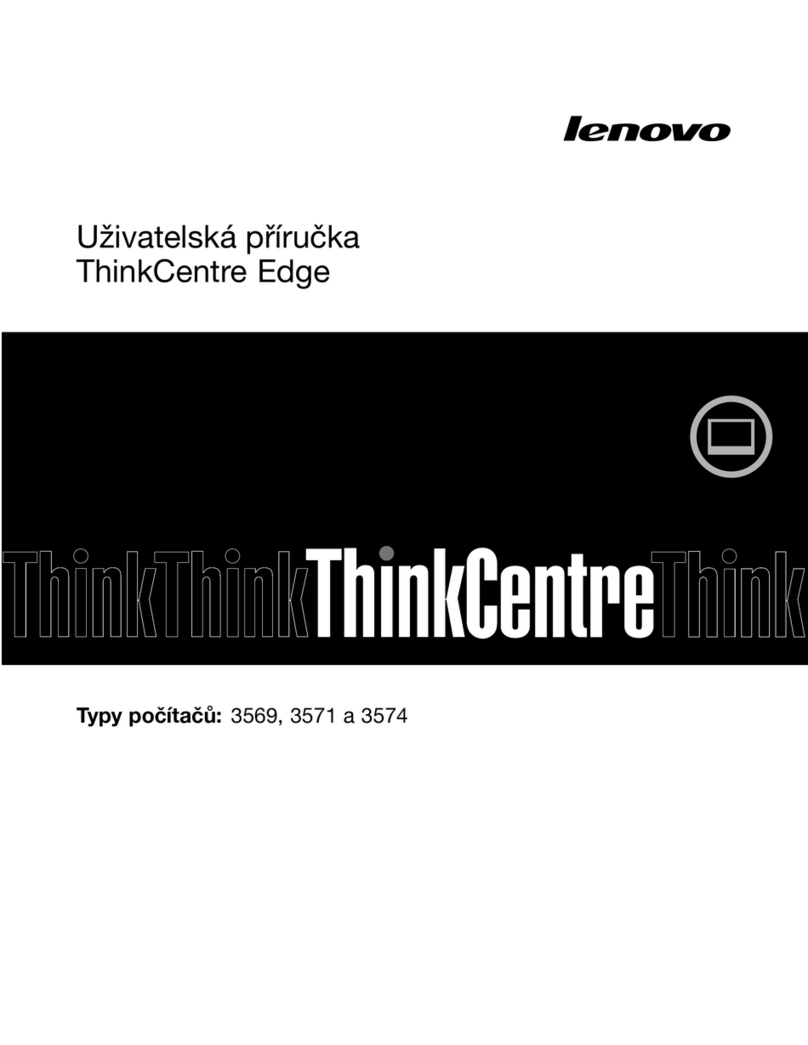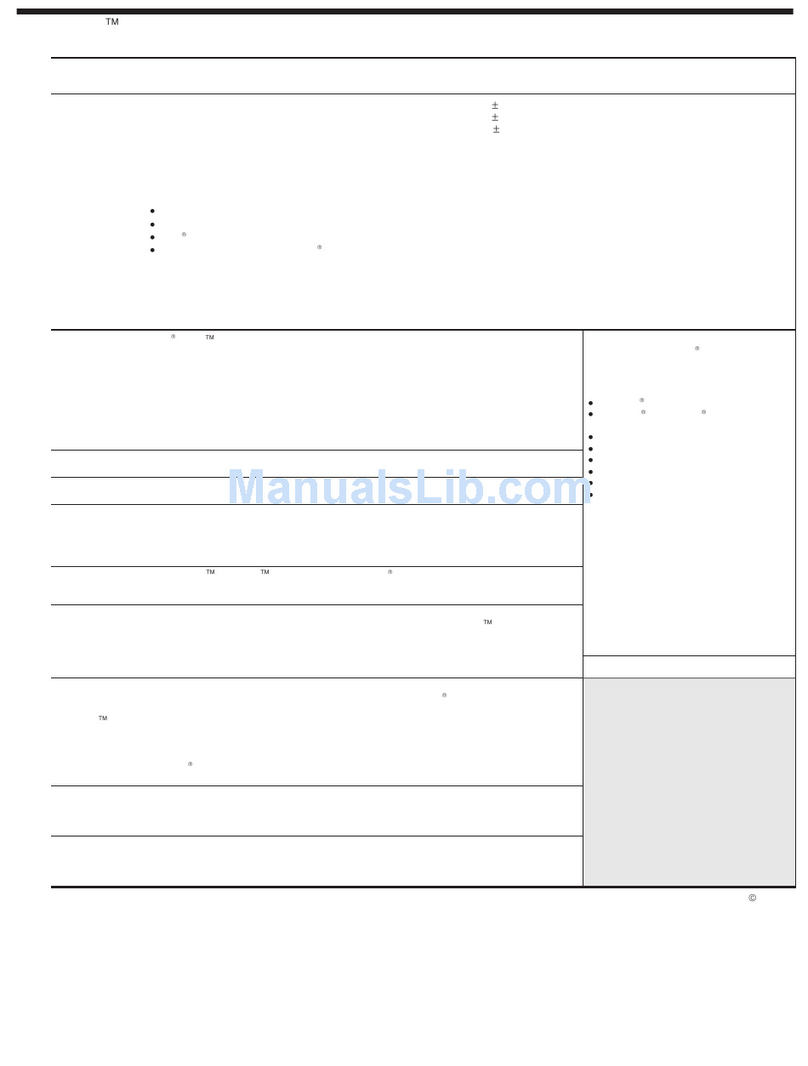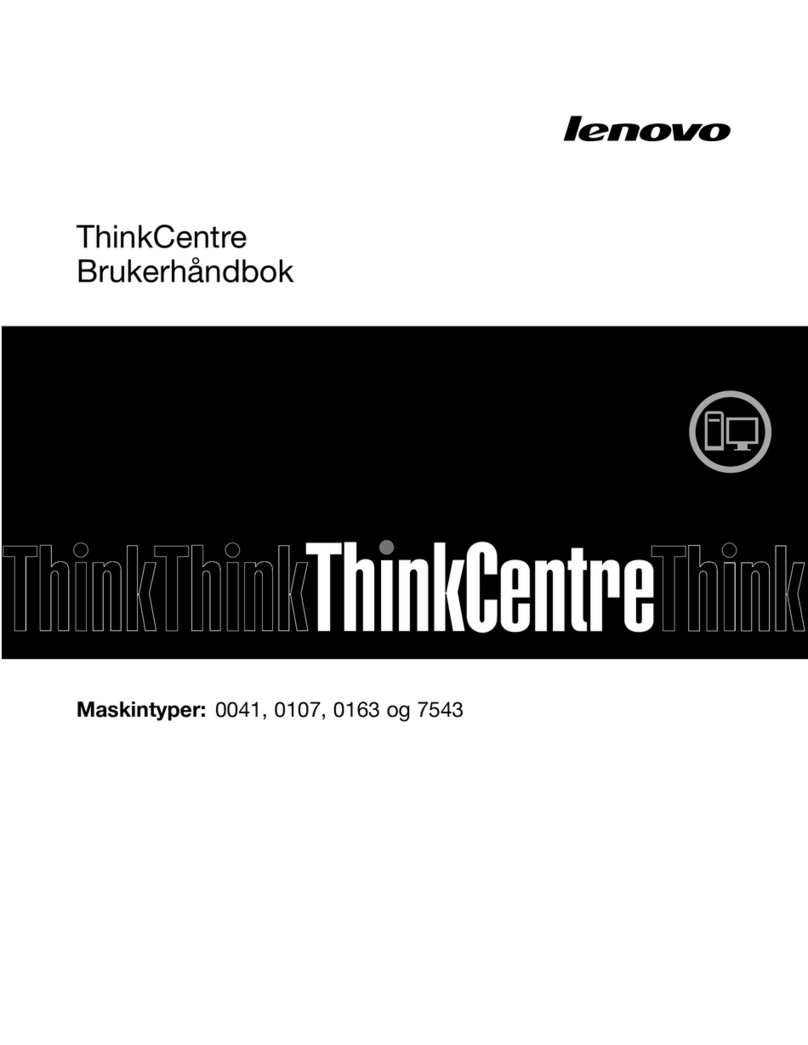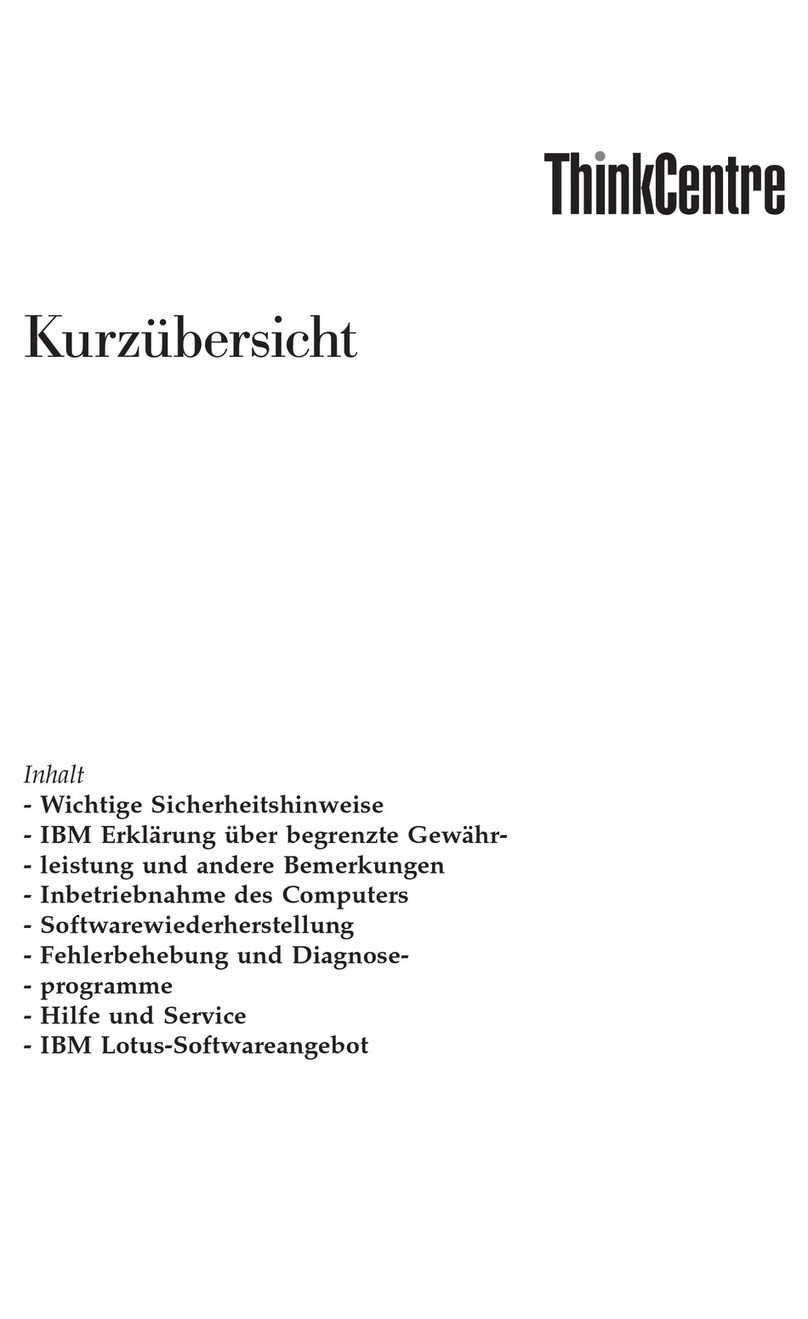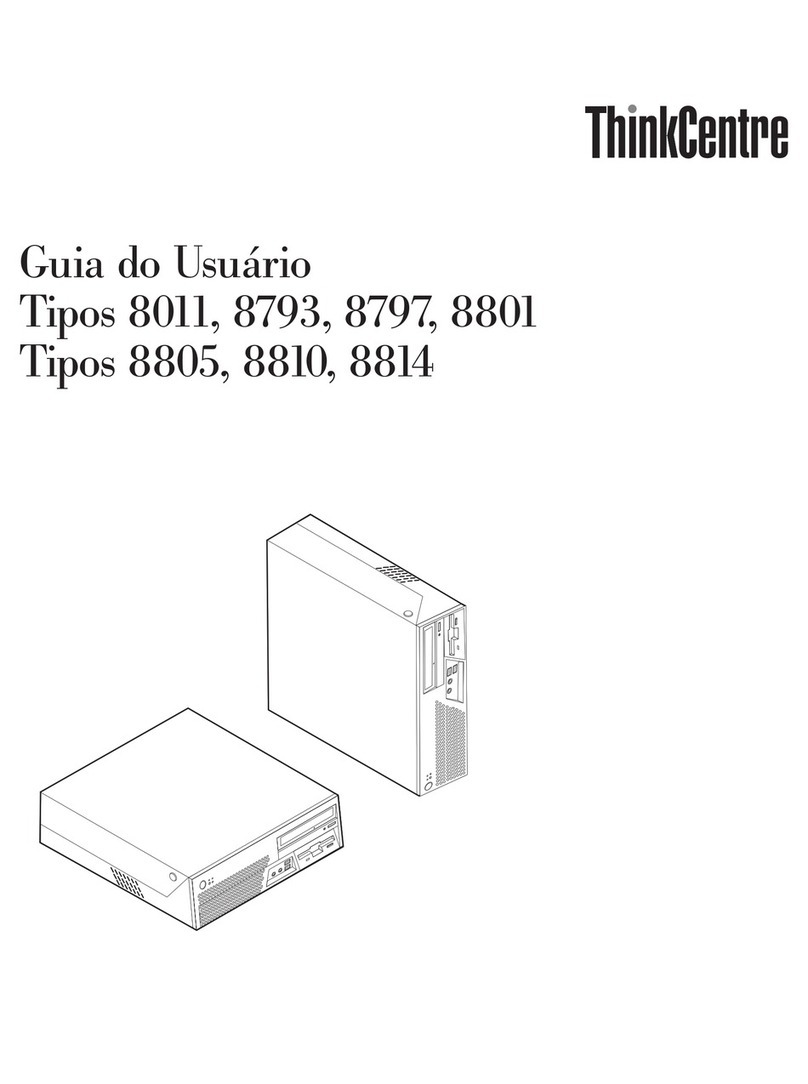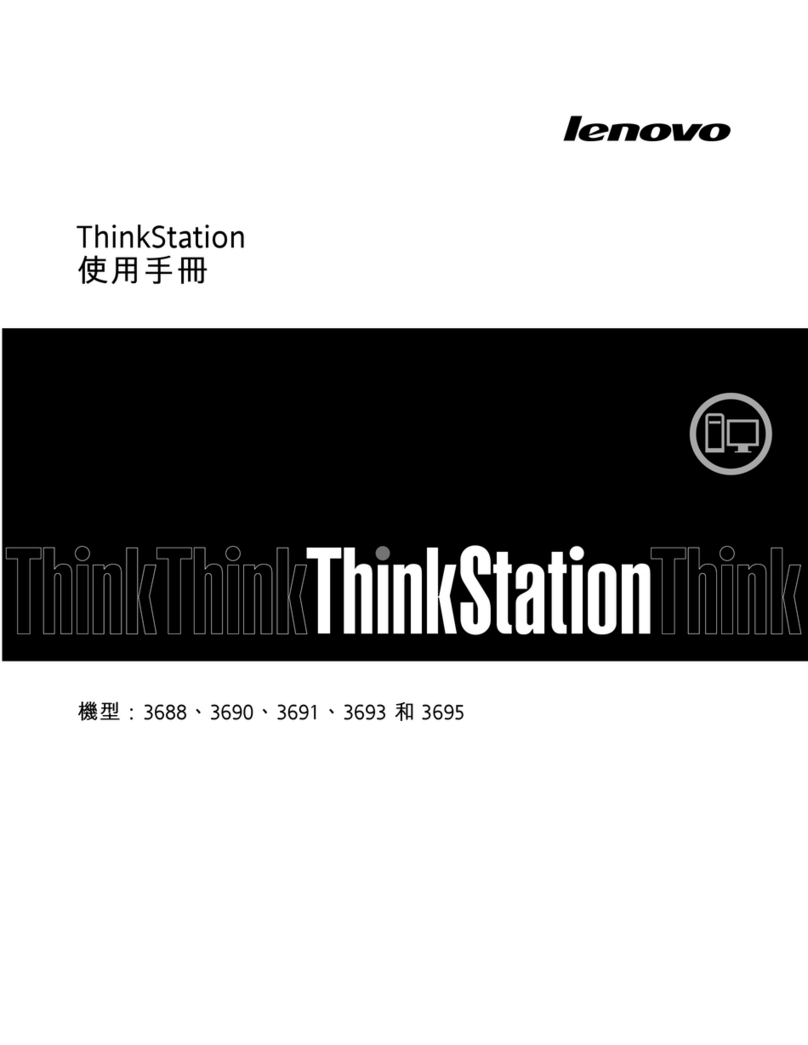Περιεχµενα
Εισαγωγ ..............v
Κεϕλαιο 1. Σηµαντικς πληροϕορες
για την ασϕλεια...........1
Κεϕλαιο 2. ∆ιευθτηση του χρου
εργασας ..............3
νεση ................3
Αντανακλσεις και ϕωτισµς .........3
Εξαερισµς ...............4
Ηλεκτρικς πρζες και µκος καλωδων ......4
Κεϕλαιο 3. Εγκατσταση του
υπολογιστ .............5
Εγκατσταση της βσης κθετης τοποθτησης (σε
ορισµνα µοντλα) ............5
Σνδεση του υπολογιστ ...........6
Εκκνηση του υπολογιστ ..........11
Ολοκλρωση της εγκατστασης λογισµικο ....11
Ολοκλρωση σηµαντικν εργασιν .......11
Ενηµρωση του λειτουργικο συστµατος .....12
Εγκατσταση λλων λειτουργικν συστηµτων ...12
Ενηµρωση του λογισµικο προστασας απ ιος ..12
Τερµατισµς λειτουργας του υπολογιστ .....13
Χαρακτηριστικ .............14
Προδιαγραϕς..............17
Κεϕλαιο 4. Επισκπηση λογισµικο 19
Λογισµικ που παρχεται µε το λειτουργικ σστηµα
Windows ...............19
Λογισµικ που παρχεται απ τη Lenovo ....19
PC Doctor for WINPE, PC Doctor for Windows ...19
Adobe Acrobat Reader ..........20
Κεϕλαιο 5. ρση του προγρµµατος
Setup Utility ............21
ναρξη του προγρµµατος Setup Utility......21
Εξταση και αλλαγ ρυθµσεων ........21
Χρση κωδικν πρσβασης .........21
Θµατα που πρπει να λαµβνονται υπψη κατ τον
ορισµ κωδικν πρσβασης ........22
Κωδικς πρσβασης χρστη ........22
Κωδικς πρσβασης διαχειριστ.......22
Ορισµς, αλλαγ και διαγραϕ κωδικο πρσβασης 22
Χρση της λειτουργας Security Profile by Device...23
Επιλογ συσκευς εκκνησης .........23
Επιλογ προσωρινς συσκευς εκκνησης....23
Επιλογ αλλαγ της σειρς συσκευν εκκνησης 24
Ειδικς ρυθµσεις ............24
ξοδος απ το πργραµµα Setup Utility ......24
Κεϕλαιο 6. Ενηµρωση
προγραµµτων συστµατος .....25
Χρση προγραµµτων συστµατος .......25
Ενηµρωση του BIOS απ CD-ROM δισκτα ...25
Ενηµρωση του BIOS απ το λειτουργικ σστηµα ..26
Κεϕλαιο 7. ∆ιγνωση και επλυση
προβληµτων............27
Αντιµετπιση βασικν προβληµτων ......27
∆ιαγνωστικ προγρµµατα ..........29
PC-Doctor for Windows ..........29
PC-Doctor for DOS ...........29
PC-Doctor for Windows PE .........31
Καθαρισµς του ποντικιο ..........32
Οπτικ ποντκι ............32
Μη οπτικ ποντκι ...........32
Κεϕλαιο 8. Αποκατσταση λογισµικο 35
∆ηµιουργα και χρση δσκων αποκατστασης
προϊντος ...............35
Εκτλεση διαδικασιν εϕεδρικς αποθκευσης και
αποκατστασης .............37
Χρση του χρου εργασας Rescue and Recovery ...38
∆ηµιουργα και χρση αποθηκευτικν µσων κτακτης
ανγκης................39
∆ηµιουργα και χρση δισκτας αποκατστασης και
επισκευς ...............40
Αποκατσταση εγκατσταση προγραµµτων
οδγησης συσκευν ............41
Ορισµς συσκευς κτακτης ανγκης στη σειρ
εκκνησης ...............42
Επλυση προβληµτων αποκατστασης ......43
Κεϕλαιο 9. Πληροϕορες, βοθεια και
υπηρεσες .............45
Πηγς πληροϕοριν............45
Φκελος Online Books ..........45
Lenovo Care .............45
Access Help .............46
Ασϕλεια και εγγηση ..........46
www.lenovo.com ............46
Βοθεια και υπηρεσες ...........47
Χρση της τεκµηρωσης και των διαγνωστικν
προγραµµτων ............47
Κλση για παροχ υπηρεσιν .......47
Χρση λλων υπηρεσιν .........48
Αγορ πρσθετων υπηρεσιν ........49
Παρρτηµα Α. Εντολς για τον
προγραµµατισµ του modem .....51
Βασικς εντολς AT ............51
Εντολς Extended AT ...........53
Εντολς MNP/V.42/V.42bis/V.44 ........55
Εντολς Fax Class 1............56
Εντολς Fax Class 2............56
Εντολς ϕωνς .............57
©Lenovo 2005, 2007. Portions ©IBM Corp. 2005. iii